윈도우와 맥 OS X가 있는 홈 네트워크(가장 간단한 형태는 공유기로 연결된 윈도우 PC와 맥)가 구성되어 있다면 윈도우에서 공유한 폴더를 맥에서도 볼 수 있어야 합니다.
하지만, 윈도우에서 폴더(또는 드라이브)를 공유했어도, 디폴트(Default)로 맥의 파인더(Finder)에서는 보이지 않습니다.
물론, 맥의 파인더에서 공유된 윈도우 폴더를 표시할 수 있고 권한 설정만 되어 있다면 자유롭게 파일 관리를 할 수 있습니다.
맥에서 윈도우 PC에서 공유된 폴더를 여는 방법을 알아 보겠습니다.
- 파인더(Finder)에서 Command키(사과 키)와 K를 동시에 누른다.
- 아래와 같은 창이 뜨면, smb://윈도우PC-name 을 입력한다. 이때 ‘윈도우PC-name’ 대신에 공유된 윈도우 PC의 컴퓨터 이름을 입력한다. 윈도우 PC의 컴퓨터 이름은 시작 메뉴에서 컴퓨터를 마우스 오른쪽 클릭하고 메뉴에서 속성을 클릭하여 열리는 창에서 확인할 수 있다.
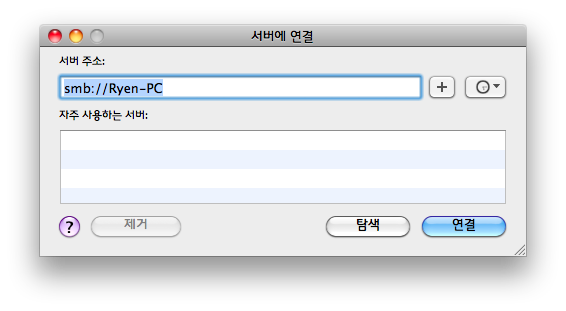
- 윈도우 PC에 로그인 하는 사용자명과 암호를 입력한 후 연결 버튼을 클릭한다.
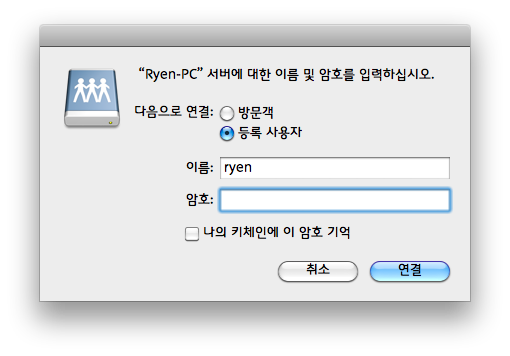
- 아래와 같은 공유된 폴더를 선택한는 창에서 원하는 폴더를 선택한 후 승인 버튼을 클릭한다.
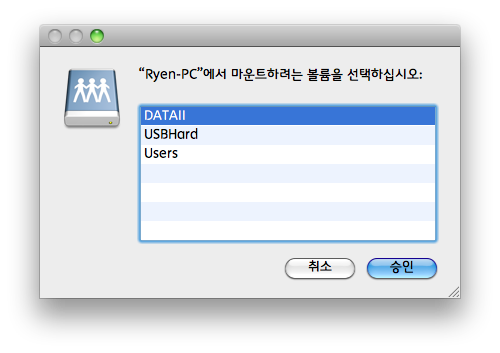
- 아래 이미지에서 볼 수 있는 것처럼 파인더에 공유된 윈도우 PC가 사이드바에 표시되는 것을 확인할 수 있다.
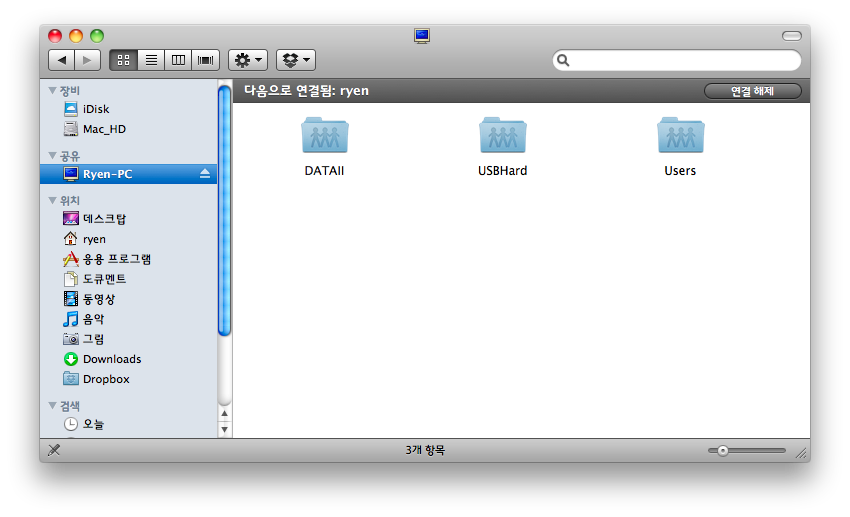
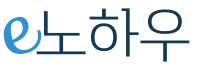
민족걱정 과 문화적으로 변신을 겪고 있다
귀를 기울여봐 가슴이 뛰는 소리가 들리면 네가 사랑하는 그 사람 널 사랑하고 있는거야.
이게 저절로 생겼는데, 거꾸로 서버를 끄는 방법은 없을까요? 사이드바 공유 밑에 저렇게 하나 떠있는데 신경쓰여서 말입니다. 어떻게 생성이 되었는지는 모르겠네요. 공유를 중지하고 제거할 수 있나요?
감사합니다. 덕분에 해결했네요
감사합니다. 좋은 정보네요.
흐미 한참을 해멨는데 정말 감사합니다.
좋은정보 상세한 안내 많은도움되었습니다.
감사합니다.
저도 찾고 있던 정보인데 고맙습니다^^
감사합니다. 공유 성공했습니다…^^
좋은 정보 감사합니다
마침 찾고 있던 팁이었어요 ^^
고맙습니다 ㅎㅎ